夏季海报:用PS合成夏季派对宣传海报(3)
文章来源于 优设,感谢作者 小胡舵主 给我们带来经精彩的文章!设计教程/PS教程/设计教程2019-08-26
步骤 14 点击钢笔工具,色值# 05a9ab,在形状图层下勾勒出四个叶子形状,图层分别命名为【右上叶子1】,【右上叶子2】,【右上叶子3】和【右上叶子4】,改变羽化为7PX,并且连接四个图层。 步骤 15 点击钢笔工具,
步骤 14
点击钢笔工具,色值# 05a9ab,在形状图层下勾勒出四个叶子形状,图层分别命名为【右上叶子1】,【右上叶子2】,【右上叶子3】和【右上叶子4】,改变羽化为7PX,并且连接四个图层。
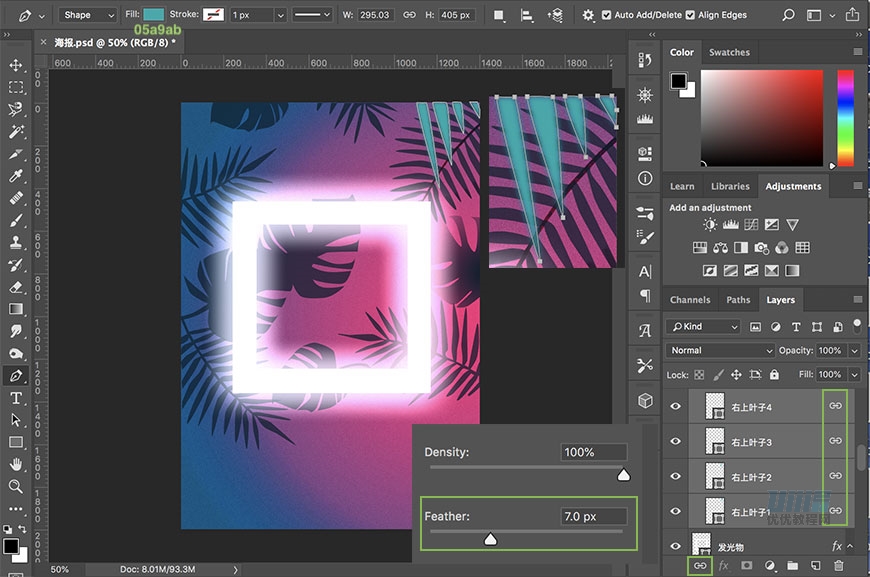
步骤 15
点击钢笔工具,色值# 06a0c2,在形状图层下勾勒出叶子形状,图层命名为【右上叶子整体】,改变羽化为8PX。
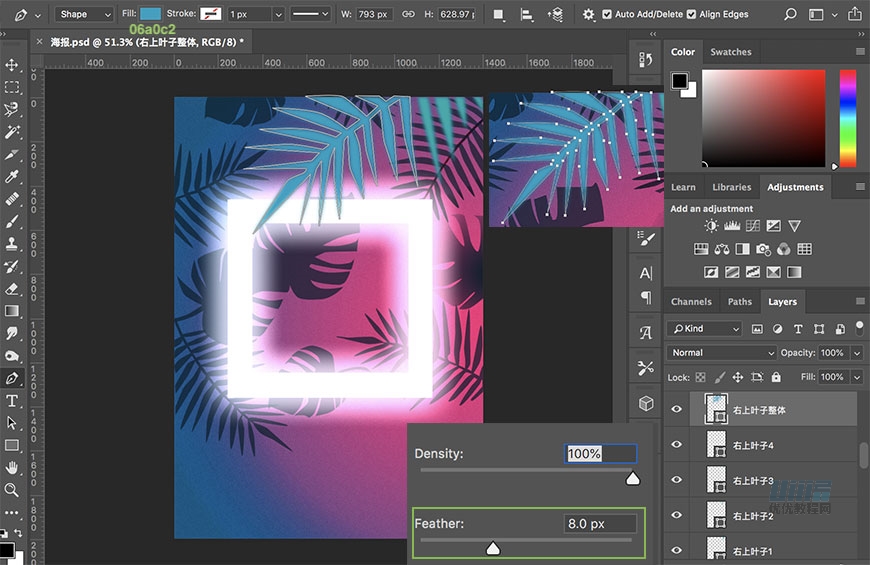
步骤 16
点击钢笔工具,在形状图层下勾勒出叶子形状,图层命名为【右中叶子3】,添加渐变。点击钢笔工具,在形状图层下勾勒出叶子形状,图层命名为【右中叶子2】添加渐变。将两个图层改变羽化为7PX。按住shift,选择并且连接两个图层。
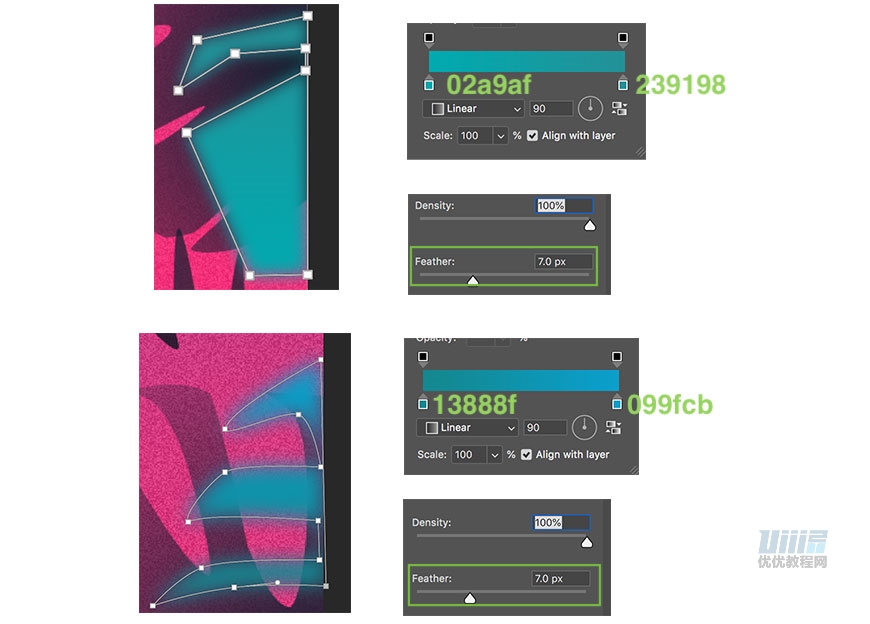
步骤 17
点击钢笔工具,色值# 04b0c7,在形状图层下勾勒出两片叶子形状,图层命名为【右下叶子】和【左叶子】,【右下叶子】改变羽化为10PX,【左叶子】改变羽化为5PX。Ctrl(win)/command(mac)+G对图层进行编组,并改名为【发光物前的叶子】。
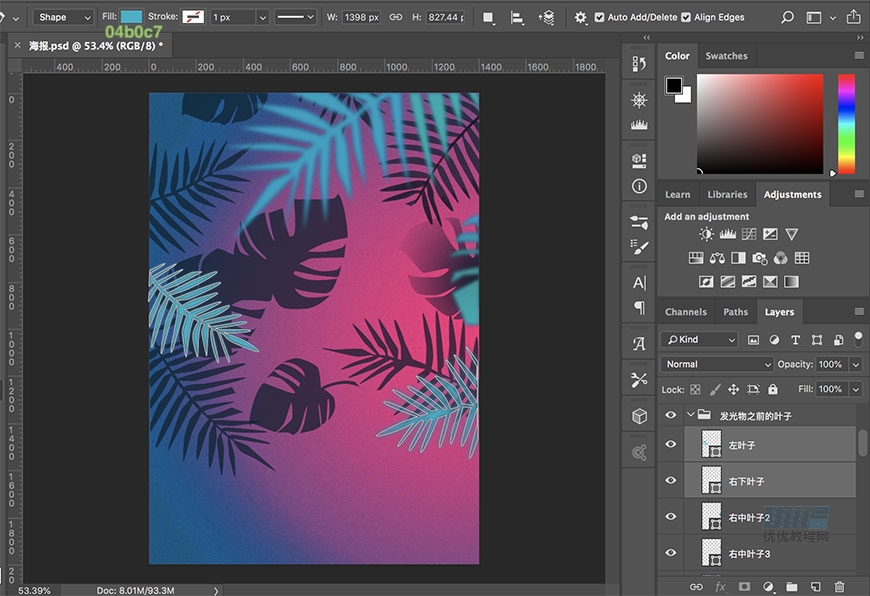
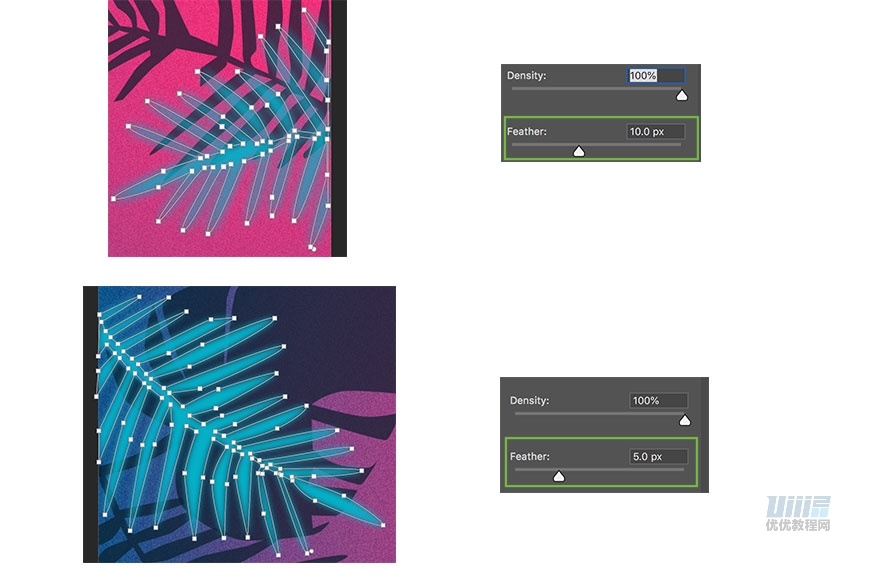
步骤 18
使用文字工具输入DOORS OPEN AT 9:00 PM – SPECIAL PERFORMANS -FREE PARKING。使用文字工具输入CONTACT: 49592676 – 95 STREETS MAIN ROAD, NEW YORK CITY。
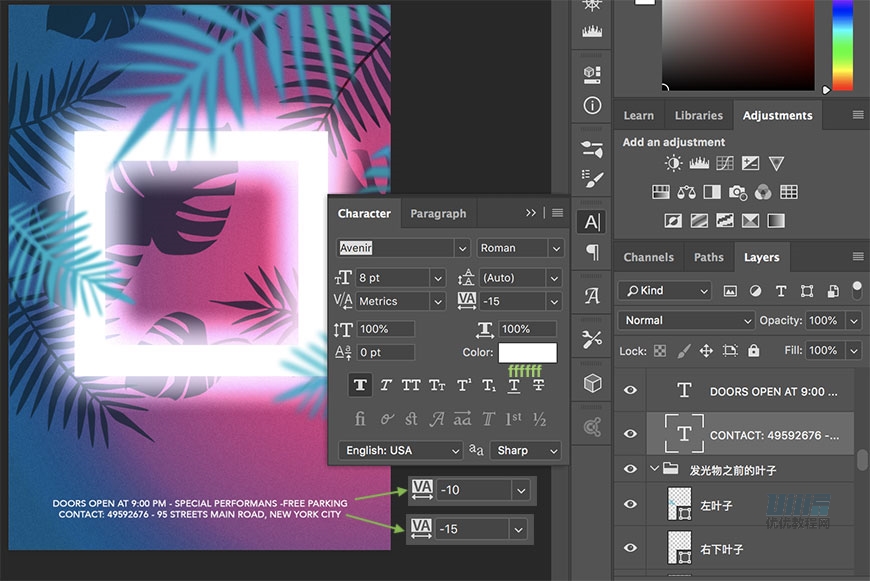
步骤 19
使用文字工具分别输入facebook.com/clubname和twitter.com/clubname。
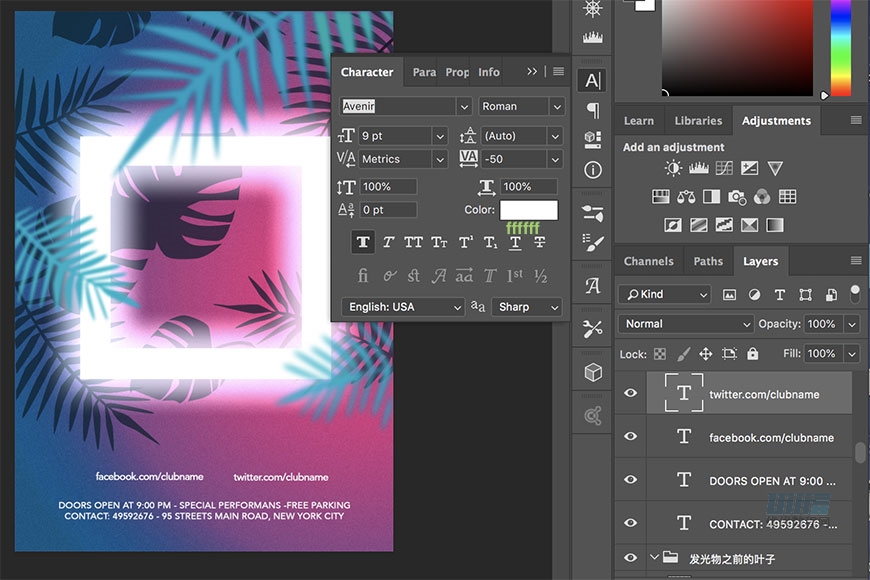
步骤 20
使用文字工具分别输入MATTHEW HAYFORD,DANIEL SHUBERT和CHRISTOPHER BUCKLEY。
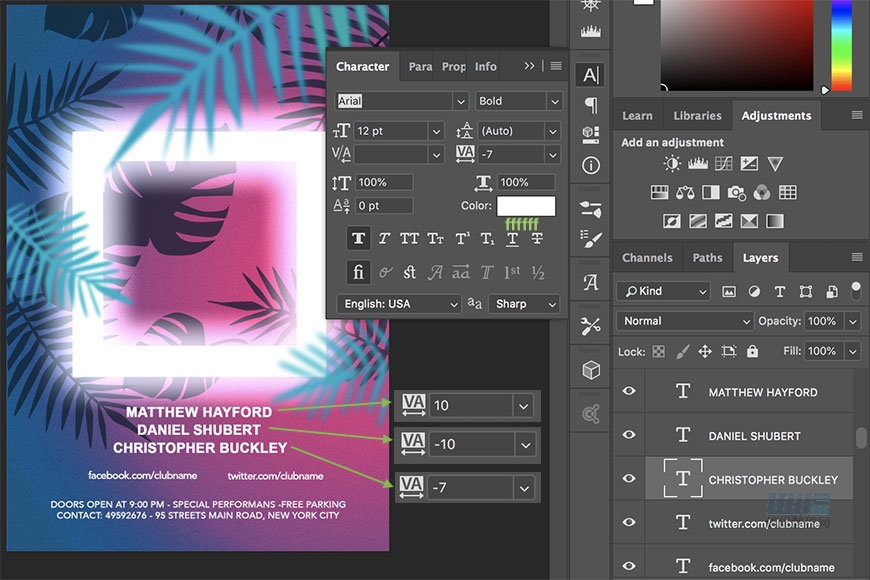
步骤 21
使用文字工具分别输入tropical,house,party和july 17th。
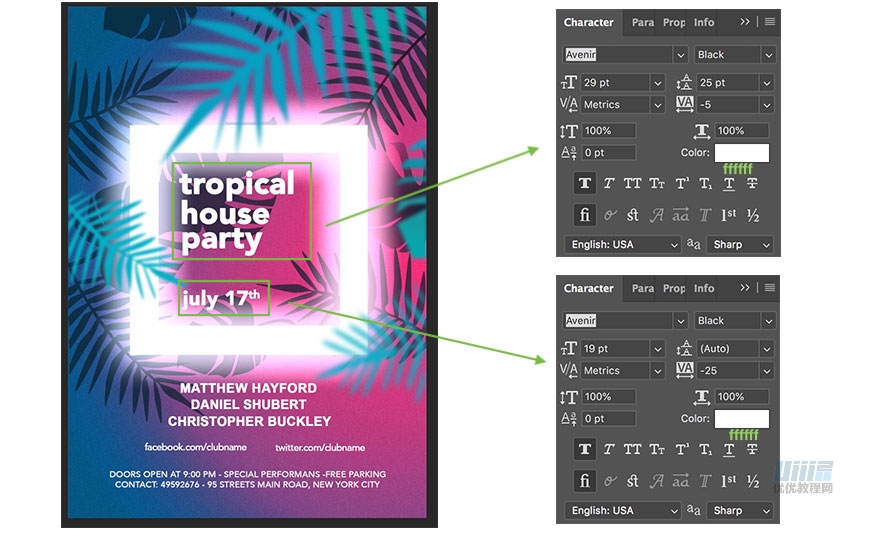
 情非得已
情非得已
推荐文章
-
 Photoshop设计撕纸特效的人物海报教程2020-10-28
Photoshop设计撕纸特效的人物海报教程2020-10-28
-
 Photoshop制作立体风格的国庆节海报2020-10-10
Photoshop制作立体风格的国庆节海报2020-10-10
-
 Photoshop设计撕纸特效的人像海报2020-03-27
Photoshop设计撕纸特效的人像海报2020-03-27
-
 图标设计:用PS制作奶油质感手机主题图标2019-11-06
图标设计:用PS制作奶油质感手机主题图标2019-11-06
-
 图标设计:用PS制作中国风圆形APP图标2019-11-01
图标设计:用PS制作中国风圆形APP图标2019-11-01
-
 手机图标:用PS设计儿童贴画风格的APP图标2019-08-09
手机图标:用PS设计儿童贴画风格的APP图标2019-08-09
-
 电影海报:用PS制作蜘蛛侠海报效果2019-07-09
电影海报:用PS制作蜘蛛侠海报效果2019-07-09
-
 创意海报:用PS合成铁轨上的霸王龙2019-07-08
创意海报:用PS合成铁轨上的霸王龙2019-07-08
-
 电影海报:用PS设计钢铁侠电影海报2019-07-08
电影海报:用PS设计钢铁侠电影海报2019-07-08
-
 立体海报:用PS制作创意的山川海报2019-05-22
立体海报:用PS制作创意的山川海报2019-05-22
热门文章
-
 Photoshop设计猕猴桃风格的APP图标2021-03-10
Photoshop设计猕猴桃风格的APP图标2021-03-10
-
 Photoshop制作逼真的毛玻璃质感图标2021-03-09
Photoshop制作逼真的毛玻璃质感图标2021-03-09
-
 Photoshop结合AI制作抽象动感的丝带2021-03-16
Photoshop结合AI制作抽象动感的丝带2021-03-16
-
 Photoshop结合AI制作炫酷的手机贴纸2021-03-16
Photoshop结合AI制作炫酷的手机贴纸2021-03-16
-
 Photoshop设计撕纸特效的人物海报教程
相关文章16362020-10-28
Photoshop设计撕纸特效的人物海报教程
相关文章16362020-10-28
-
 Photoshop制作立体风格的国庆节海报
相关文章7132020-10-10
Photoshop制作立体风格的国庆节海报
相关文章7132020-10-10
-
 Photoshop制作时尚大气的足球比赛海报
相关文章11832020-07-09
Photoshop制作时尚大气的足球比赛海报
相关文章11832020-07-09
-
 Photoshop合成加勒比海盗风格电影海报
相关文章17202020-04-02
Photoshop合成加勒比海盗风格电影海报
相关文章17202020-04-02
-
 Photoshop制作花朵穿插文字海报教程
相关文章24942020-04-02
Photoshop制作花朵穿插文字海报教程
相关文章24942020-04-02
-
 Photoshop设计撕纸特效的人像海报
相关文章25062020-03-27
Photoshop设计撕纸特效的人像海报
相关文章25062020-03-27
-
 Photoshop设计保护动物公益海报教程
相关文章16782020-03-24
Photoshop设计保护动物公益海报教程
相关文章16782020-03-24
-
 Photoshop制作火焰燃烧风格的武士海报
相关文章6962020-03-17
Photoshop制作火焰燃烧风格的武士海报
相关文章6962020-03-17
